- Step 1: iPhoneやiPad、iPodをUSBケーブルを使い、パソコンに接続します。
- Step 2: iTunes12を開き、iPhoneやiPad、iPodのコンテンツを取得するのを待ちます。(この前に最新のバージョンのものを使用しているか確認して下さい)
- Step 3: iTunes12ウインドウの左上にでてくるデバイスのアイコンをクリックします。
- Step 4: 画面の左側にデバイス設定が表示されますので、「概要」を選択します。
- Step 5: 「オプション」を探し、「音楽とビデオを手動で管理」にチェックをいれます。その後、適用をクリックします。
iTunes12音楽特集
- 1.1 無料でiTunes12音楽を取得
- 1.2 iTunes12から音楽をダウンロード
- 1.3 iTunes12なしで音楽をダウンロード
- 1.4 Top音楽ダウンロードアプリ
- 1.5 iTunes12代替ソフト
- 2. iTunes12音楽転送
- 2.1 iPhoneからiTunes12に音楽を転送
- 2.2 iTunes12なしでiPhoneに音楽を転送
- 2.3 iPodからiTunes12に音楽を転送
- 2.4 iTunes12なしでiPodに音楽を転送
- 2.5 パソコン間iTunes12音楽転送
- 2.6 iTunes12音楽をMP3に変換
iTunes12の音楽ストレージ容量を考えると、iPhoneやiPad、iPodより多くのものを保存できます。デバイスの制限がライブラリの曲を選択するように共生することがあるかもしれません。こういったことが起こった時に、手動設定は助けになります。ここではiTunes12で音楽やビデオを手動管理する方法をご紹介します。
Part 1: iTunes12で「手動で音楽を管理」を設定する方法
iTunes12で手動で音楽を管理するには、「音楽とビデオを手動で管理」がオンになっている必要があります。以下の手順で確認して下さい:
注意:
• 「デバイスが他のライブラリと同期されています」というメッセージがポップアップするかもしれません。これはiPhoneやiPad、iPodを現在使用しているパソコンではないもので同期をおこなったため、iTunes12の同期がおこなわれるには以前のコンテンツを削除するか交換する必要があることを示しています。iPhoneユーザーであれば、音楽やビデオは1つのiTunes12ライブラリからしか追加できないことを知り、iPadやiPodユーザーは様々なiTunes12ライブラリから曲を追加できますが、ビデオは1つのライブラリからしか追加できないことを知っておくと良いでしょう。
• もし、「音楽とビデオを手動で管理」のチェックを外し、iTunes12でiPhoneやiPad、iPodの同期を試すと、手動で移動した音楽やビデオファイルが失われる可能性があります。
Part 2: iPhoneやiPad、iPodで音楽を管理する最善の方法
iTunes12が自動でクラッシュしたり、曲を再生しなかったり、いくつかを消去してしまったりしたら、とてもいらいらすることでしょう。むずかしいiTunes12に追いつくためにiPhone/iPod/iPadの音楽ファイルを管理できるiTunes12の代替案をご紹介します。
iSkysoft iPhone データ転送 for Mac(もしくはiSkysoft iPhone データ転送 for Windows)です。
購入したまたは購入していない音楽やその他のメディアファイルを転送するだけでなく、この高性能のプログラムはプレイリストを作成したり、ファイルを組織したりでき、最も重要なことにiTunes12とちがい、元のコンテンツを消去しません。
- 高速でフォトアルバムやプレイリストを作成できる。
- iOSデバイスのビデオ、写真、音楽などのフアイルを削除、追加する
- iPhone, iPod, iPadにメディアフアイルを転送する
- 多くのフォーマットに変換することができる。
- iTunesやコンピュータに音楽、プレイリスト、写真やビデオをコピーする
楽に音楽を管理する
- Step 1: ソフトを起動し、iPhone, iPod 、 iPadをパソコンに接続します
- Step 2: 右側にある「ミュージック」カテゴリーをクリックして、ミュージックリストを表示します。
- Step 3:音楽フアイルの転送、エクスポート、削除を開始します。

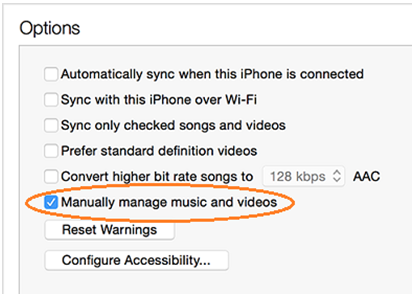
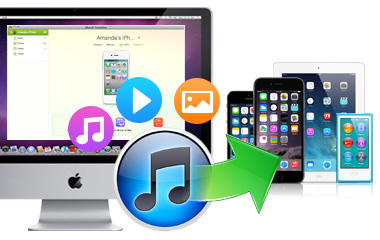












田中摩子
編集
0 Comment(s)